任务栏样式不好看win10怎么让桌面任务栏图标居中
发布时间:2017-12-17 20:52:03 浏览数: 小编:jiwei
我们在进行电脑作业的时候,需要长时间对着电脑,有一个美观好看的桌面,还是很能感染心情的,其中任务栏我们就可以进行改进,我们可以让任务栏的图标居中,这样可以看起来美观些。那么win10系统要如何让任务栏图标居中呢?具体方法如下:
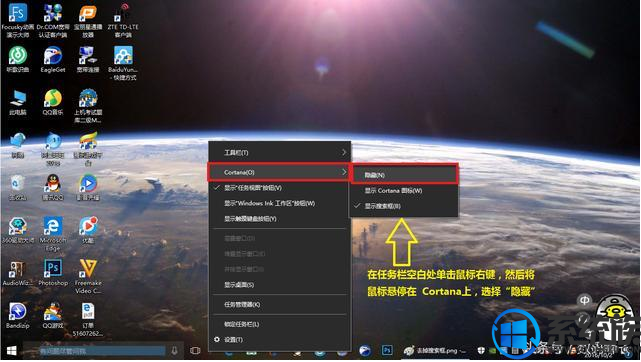
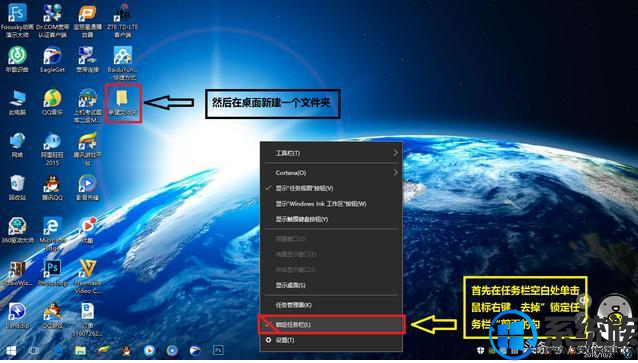
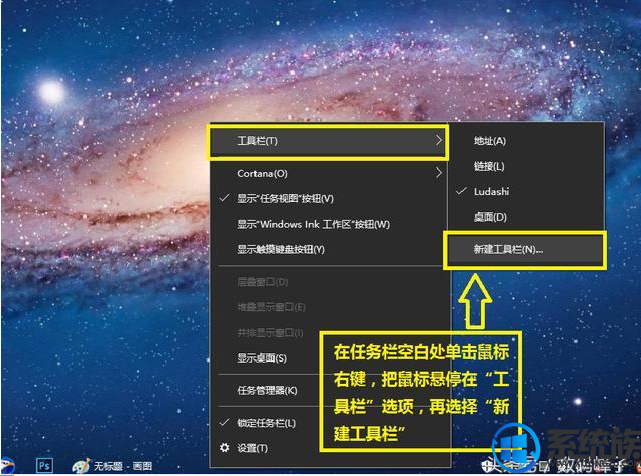
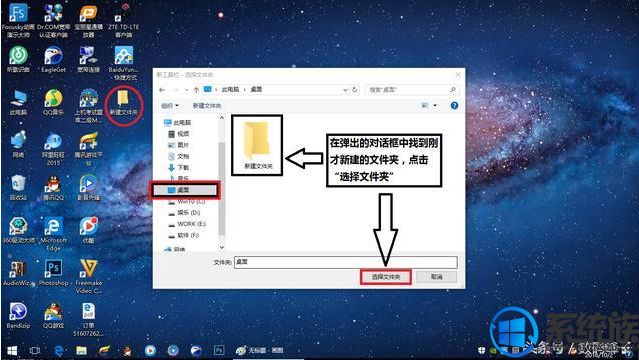
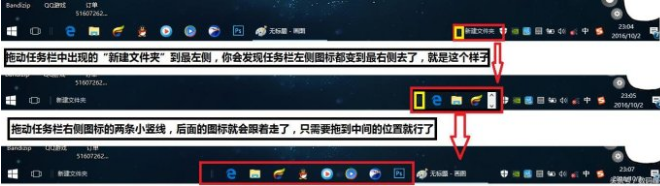
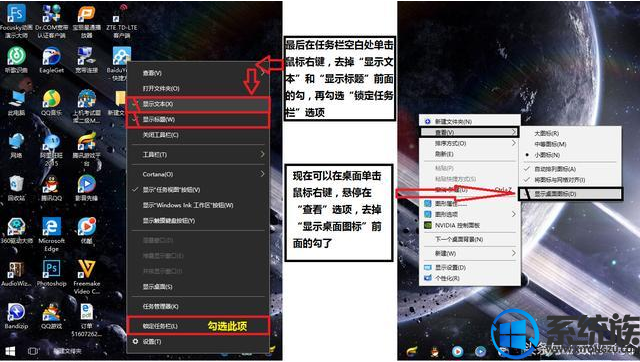
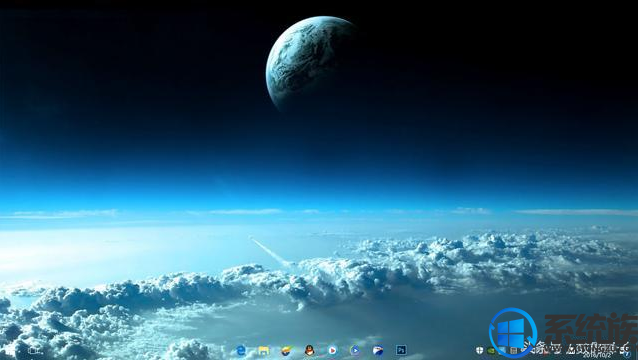
相关教程:怎么更换win10 桌面背景
搜索框有点多余,那就去掉它~
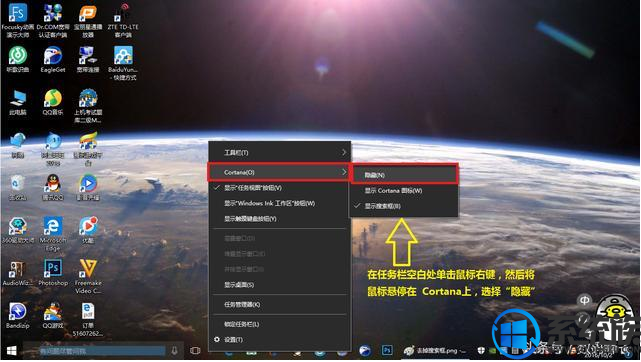
在这里需要先显示桌面图标哦~然后在桌面新建一个文件夹,取消锁定任务栏
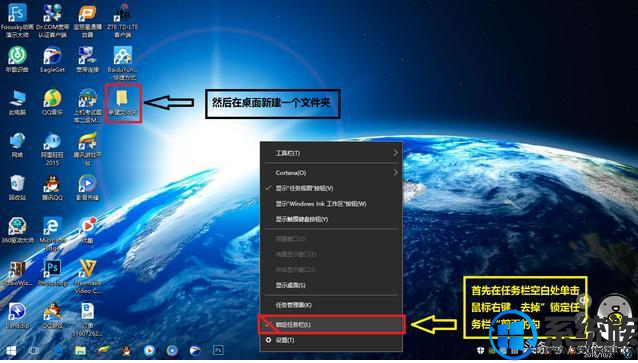
然后要在任务栏空白处单击鼠标右键
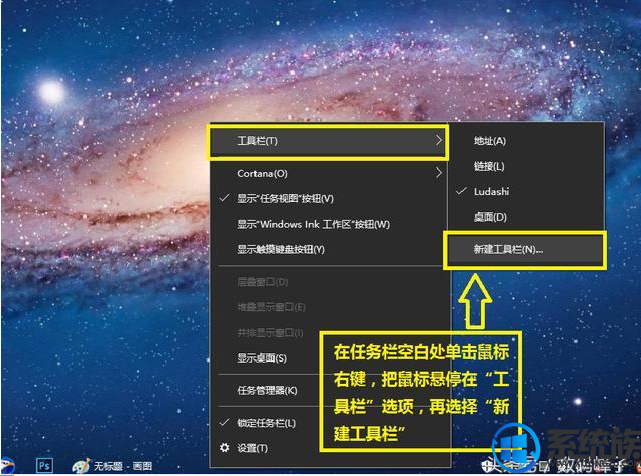
在弹出的对话框中选择刚才新建的文件夹
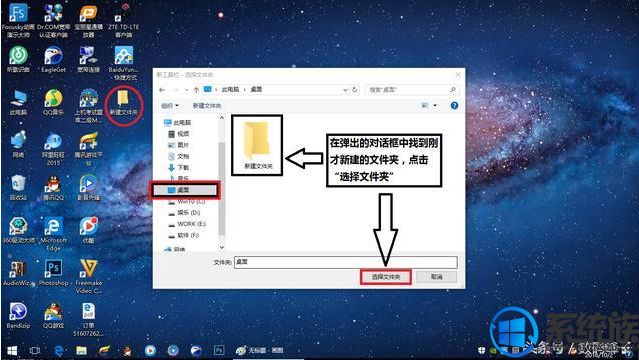
拖动起来吧~
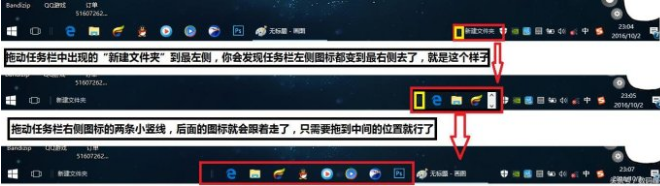
最后收尾~
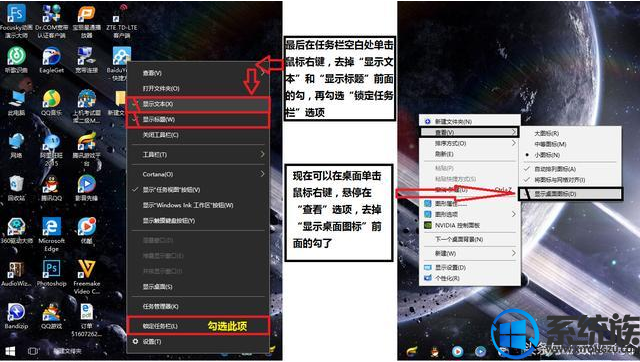
大功告成
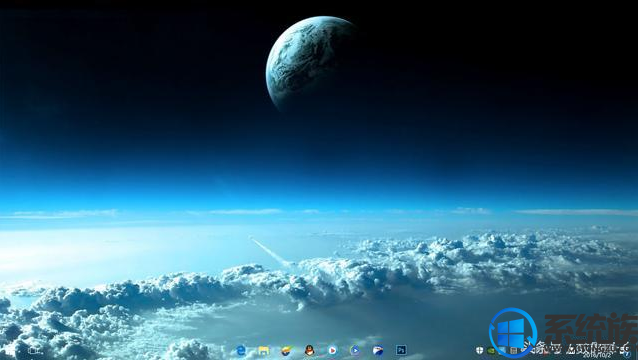
以上就是win10桌面任务栏图标居中的方法了,如果你也希望自己的桌面更好看一些,不烦设置起来,谢谢大家支持。



















